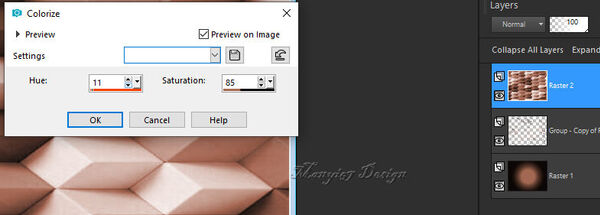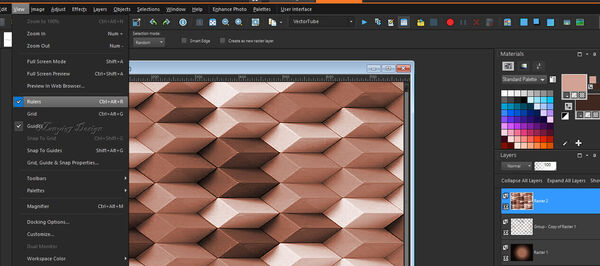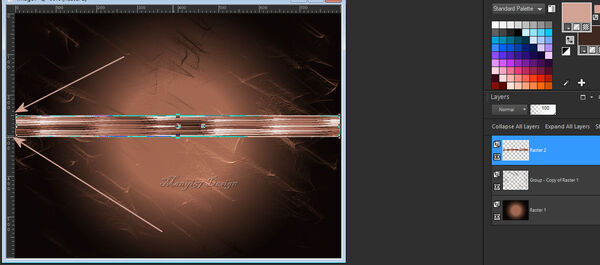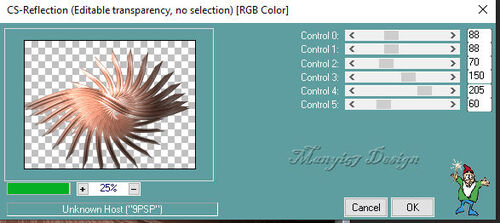-
Szobor

A leckét a Corel PSP 2018 programmal készítettem,
de korábbi és újabb verziókkal is elkészítheted a képet.
Szűrők, amire szükséged lesz.
Custom -Emboss
Carolaine -Sensibility
Mura's Meister -Copies
Graphics Plus - Cross Shadow
Köszönjük GUISMO-nak a csodálatos szoborcsövet.
Köszönet az aláíratlan anyag készítőinek is.
© Az oktatóanyagot Joanne készítette 2021. augusztus 7-én
Akkor kezdjük már is el, de ne felejtsd el rendszeresen menteni a munkád.
1: Színpalettán az előtér színe: d2a395, háttér színe: 402920
2: Nyissunk egy 800/600 pixeles üres lapot.
3: Színezzük a szötét színnel ki.
4: Duplázzuk a réteget, (Layer-Dupicate), zárjuk a másolatot,
az alsó rétegen dolgozzunk.
5: Következik, (Effects-Plugins-Caroline & Sensibility-
CS-Reflection), alapbeállítással.
6: Alkalmazzuk ezt a szűrőt még kettőször.
7: Lépjünk a másolatra és nyissuk ki.
8: Következik, (Effects-Plugins-Graphics Plus-Cross Shadow),
alapbeállítással, ismételjük meg ezt a műveletet.
9: Aktíváljuk a maszkot, (Layer – New Maszk Layer-From Image).10: Ezt egyesítjük a szokott módom, (Merge-Merge Group).
11: Jön, (Custom-Emboss 6).
12: Adjunk hozzá egy új réteget, (Layer-New Raster Layer),
jelöljük ki az összest, (Selections-Select All).
13: Másoljuk a színes kockás képet és illesszük be a kijelölésbe,
majd a kijelölést szüntessük meg, (Select None).
14: Változtassuk meg a színét, (Adjust-Hue and Saturation-Colorize).15: Élek erősítése, (Effects-Edge effects-Enhance).
16: Kijelző vonalzót jelenítsük meg.17: Ennek segítségével kisebbítsük a réteget.
18: Kijelző vonalzót kikapcsolhatjuk, nem kell már.
19: Geometriai Dőlésszög, (Effects-Geometric effects-Skew).20: Alkalmazzuk, (Effects-Distortion Effects-Wave).
21: Következik, (Effects-Plugins-MuRa's Meister-Copies).
22: Ismét, (Effects-Plugins-Caroline & Sensibility- CS-Reflection).
23: Másoljuk és illesszük be a szobor nőt és helyezzük
el a modell szerint.
24: Adjunk neki árnyékot, (Effects-3D Effects-Drop Shadow).25: Most beillesszük Joanne névjegyét és a sajátunkat is.
26: Joanne névjegyét állítsuk a BlendMore-nél Solt-linht-re.27: Rétegeket egyesítsük simitva, (Merge-Merge All).
De figyeljünk, hogy minden réteg nyitva legyen.
28: Keretet adunk hozzá, (Image-Add Borders..)-el,2 pixel dézs,
4 pixel barna, 2 pixel bézs, 40 pixel barna, 2 pixel dézs,4 pixel
barna, 2 pixel bézs.
29: Varázspálcával jelöljük ki a 40pixel barnát.
30: Itt alkalmazzuk, (Effects-Plugins-Graphics Plus-Cross Shadow),
alapbeállítással.
31: Az előző szűrőt, (Effects-Plugins-Graphics Plus-Cross Shadow).
32: Kijelölést szüntessük meg, (Selections-Select-None).
33: Mentjük Jpg-be .
Köszönöm ha velem voltál.
Szerkesztők akik elkészítették és el is hozták a képet.